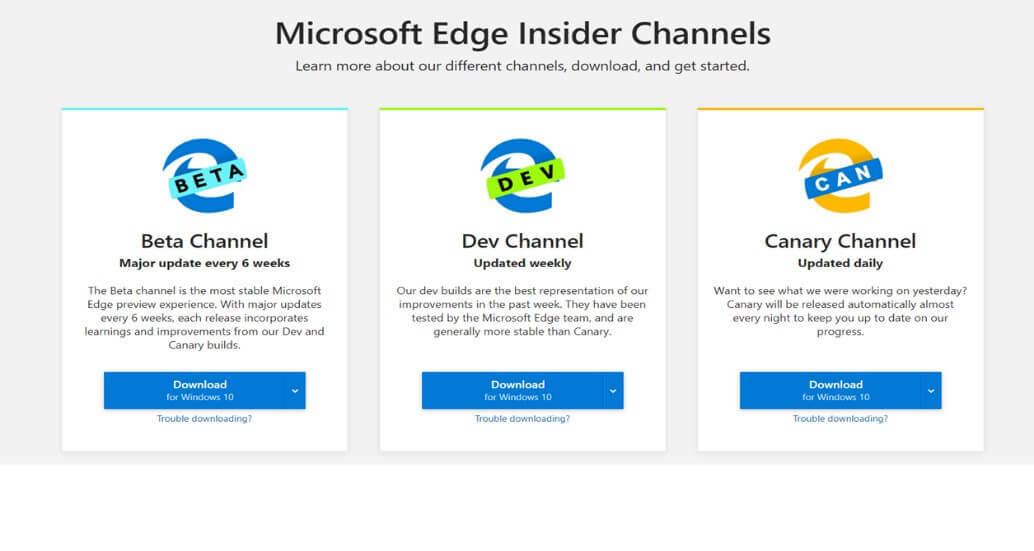Microsoft Office के पिछले संस्करणों के विपरीत, Microsoft Office 2016 नई, उन्नत और रोमांचक सुविधाएँ लाता है। इसकी कुछ प्रमुख विशेषताएं सह-लेखन, एक ड्राइव एकीकरण, बेहतर चार्ट प्रकार, सरलीकृत साझाकरण और सभी विंडोज़ 10 उपकरणों में इस ऐप का उपयोग करने की क्षमता हैं।'
यह भी पढ़ें: – पावरपॉइंट का आकार कैसे कम करें
यदि आप विंडोज 10 में नए हैं, तो निम्न चरण आपको विंडोज 10 में स्टार्ट मेन्यू और टास्कबार में ऑफिस 2016 एप्लिकेशन को पिन करने के लिए मार्गदर्शन करेंगे:
चरण 1:
अपनी स्क्रीन के निचले बाएँ कोने में स्थित "प्रारंभ" आइकन पर क्लिक करें। "सभी ऐप्स" पर क्लिक करें।

ध्यान दें: सभी ऐप में स्टोर ऐप और डेस्कटॉप ऐप दोनों होते हैं जो आपके विंडोज 10 में इंस्टॉल होते हैं।
चरण दो:
किसी भी वांछित Office 2016 एप्लिकेशन पर राइट क्लिक करें और "पिन टू स्टार्ट" पर क्लिक करें। उदाहरण के लिए, "पावरपॉइंट 2016" पर राइट क्लिक करें और "पिन टू स्टार्ट" पर क्लिक करें।
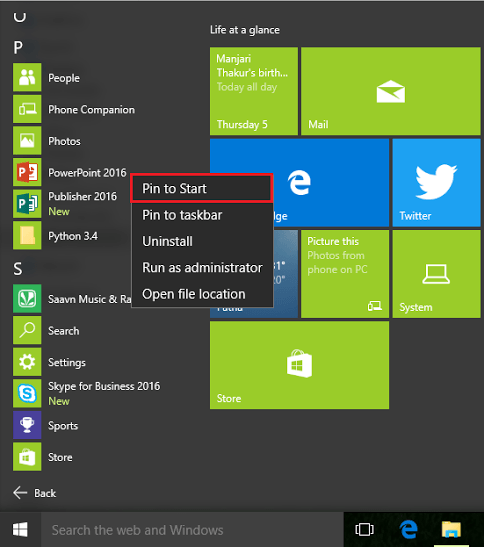
आप एप्लिकेशन को स्टार्ट मेनू में नीचे दिए गए स्क्रीनशॉट के अनुसार एक्सेस कर सकते हैं:
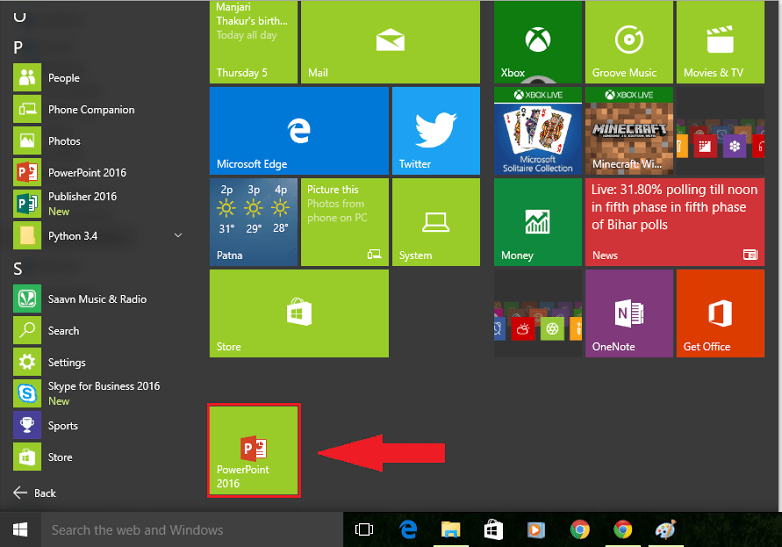
चरण 3:
यदि आप एप्लिकेशन को विंडोज टास्कबार में रखना चाहते हैं, तो अपने वांछित कार्यालय 2016 एप्लिकेशन पर राइट क्लिक करें और "पिन टू टास्कबार" पर क्लिक करें। उदाहरण के लिए, "पावरपॉइंट 2016" पर राइट क्लिक करें और "पिन टू टास्कबार" पर क्लिक करें।
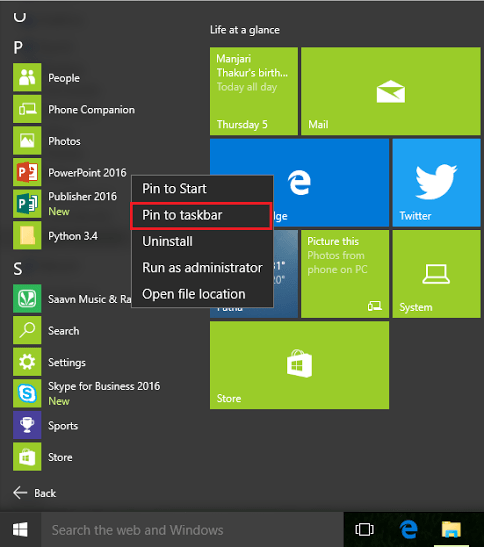
आप नीचे दिए गए स्क्रीनशॉट के अनुसार टास्क बार में एप्लिकेशन तक पहुंच सकते हैं:
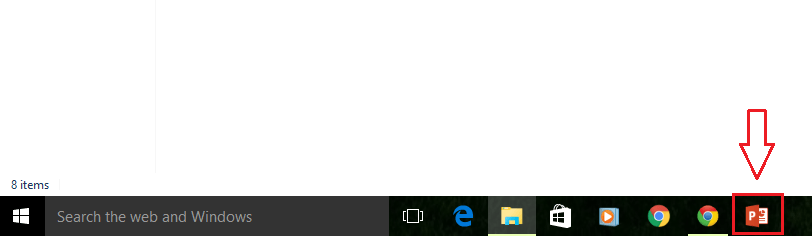
आदर्श रूप से, आपको अपने अधिकांश ऐप्स को स्टार्ट मेनू में पिन करना चाहिए क्योंकि उन्हें समूहों में व्यवस्थित किया जा सकता है जबकि टास्कबार का उपयोग उन ऐप्स के लिए किया जाना चाहिए जो अक्सर उपयोग किए जाते हैं।